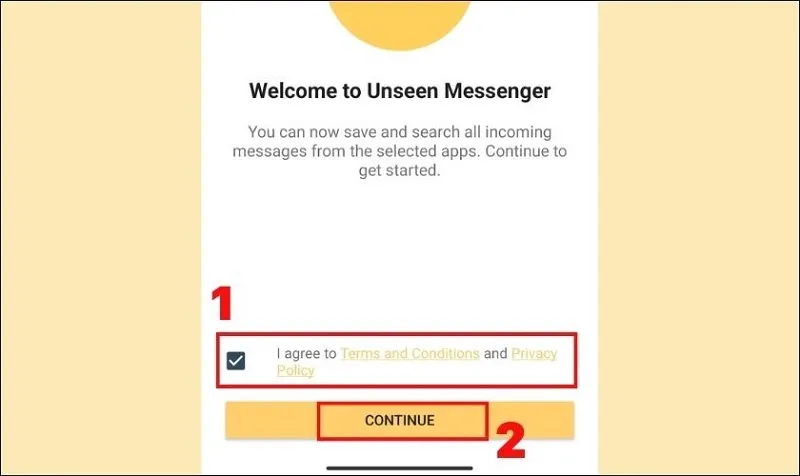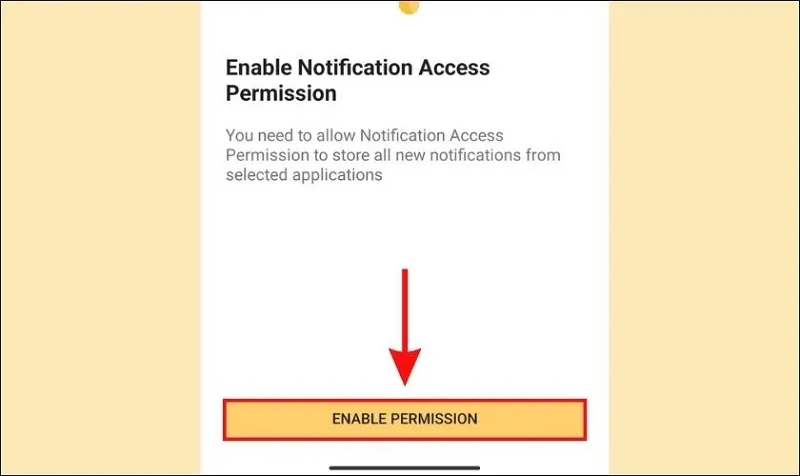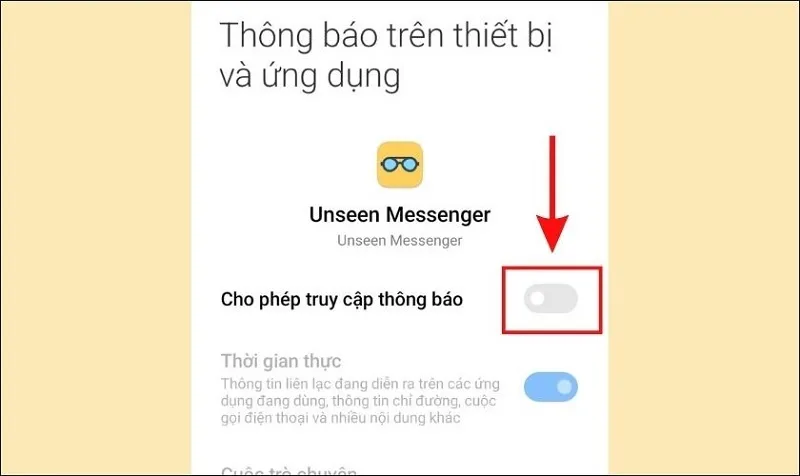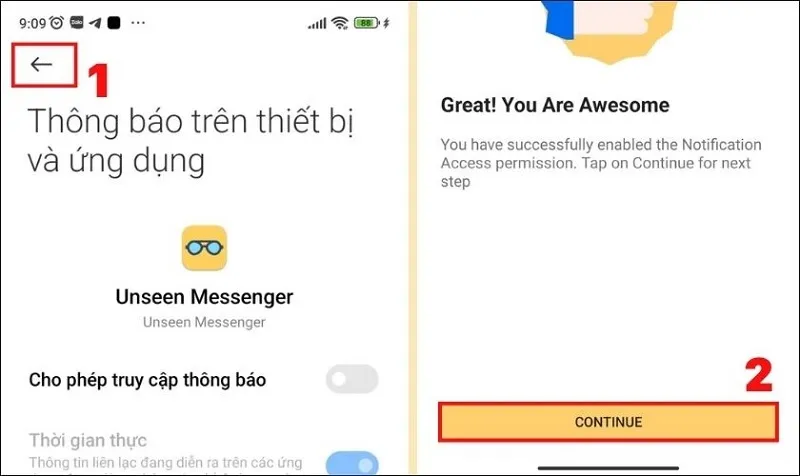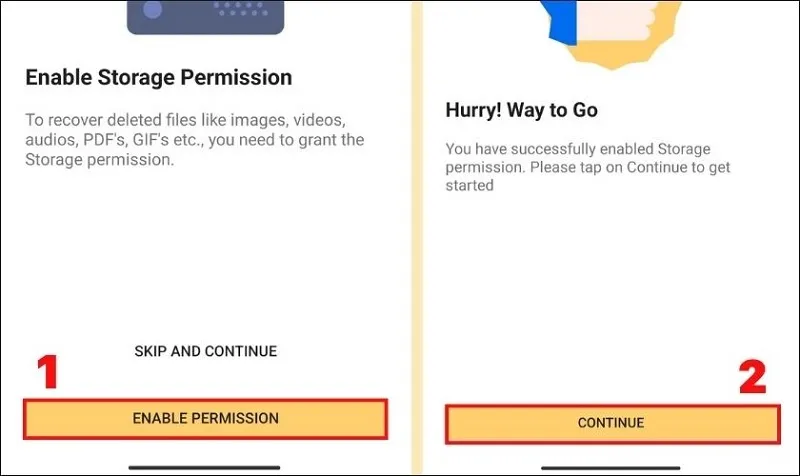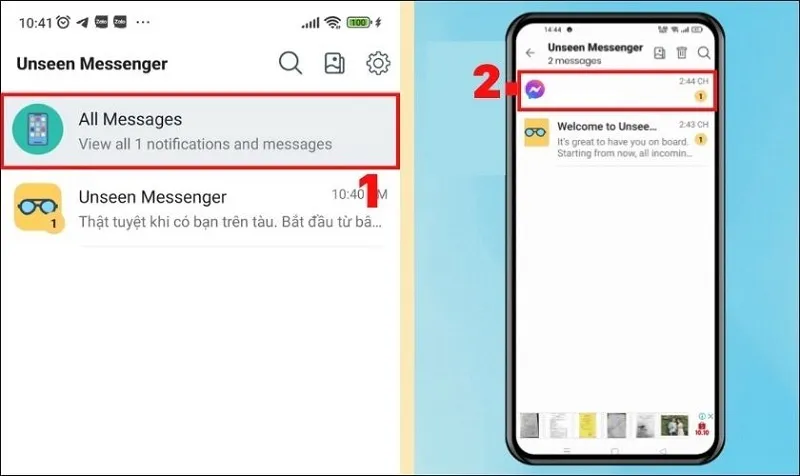Người dùng có thể dễ dàng đọc tin nhắn đã thu hồi trên Messenger bằng ứng dụng Unseen Messenger. Vậy cụ thể với cách đọc tin nhắn thu hồi trên Messenger bằng ứng dụng Unseen Messenger được thực hiện như thế nào thì các bạn hãy theo dõi những thông tin chia sẻ dưới đây từ Blogios.edu.vn Đà Nẵng ngay sau đây nhé!
Bạn đang đọc: Cách đọc tin nhắn thu hồi trên Messenger bằng ứng dụng Unseen Messenger
Unseen Messenger là gì? Tại sao nên sử dụng ứng dụng Unseen Messenger?
Các bạn có thể hiểu về ứng dụng Unseen Messenger là công cụ hỗ trợ người dùng xem những tin nhắn, thông báo được cài trên thiết bị. Ví dụ như Messenger, Zalo, Instagram, WhatsApp và Line,… Tuy nhiên, tính năng nổi bật nhất khiến cho ngày càng có nhiều người dùng biết đến ứng dụng này chính là khả năng đọc tin nhắn thu hồi trên Messenger. Là một tính năng vô cùng hữu ích được nhiều người dùng yêu thích.
Bên cạnh khả năng đọc tin nhắn đã thu hồi trên Messenger thì Unseen Messenger còn mang đến cho người dùng nhiều lợi ích nổi bật khác như:
- Không cần phải mở cuộc hội thoại lên, bạn vẫn có thể nhận và đọc tin nhắn dễ dàng.
- Không hiển thị chế độ Đã xem trong các cuộc hội thoại khi đang nhắn tin.
- Có thể xem các thông báo, tin nhắn từ nhiều ứng dụng cùng lúc.
- Hỗ trợ lưu trữ, xem lại những tin nhắn đã thu hồi trên Messenger nhanh nhất.
Hướng dẫn cách đọc tin nhắn thu hồi trên Messenger
Cách đọc tin nhắn đã thu hồi trên messenger thực sự là một tính năng cực kỳ hữu ích cho người dùng. Với cách thực hiện sẽ được Blogios.edu.vn hướng dẫn chi tiết nhất sau đây:
Cách đọc lại tin nhắn đã thu hồi trên Messenger trên trên Android bằng ứng dụng Unseen Messenger
Lưu ý: Chỉ có những tin nhắn đã được bạn tải về ứng dụng trên điện thoại thì bạn mới có thể đọc tin nhắn đã thu hồi.
Cụ thể với các bước thực hiện như sau:
Bước 1: Đầu tiên, bạn cần phải tải ứng dụng Unseen Messenger về cho điện thoại Android tại Google Play thông qua đường link sau đây:
https://play.google.com/store/apps/details?id=com.unseen.messenger&hl=vi&gl=US
Sau khi tải và cài đặt thành công, bạn khởi động ứng dụng lên trên điện thoại.
Bước 2: Tại giao diện màn hình chính của ứng dụng, bạn chọn dấu tích vào I agree to Terms and Conditions and Privacy Policy để đồng ý với các điều khoản mà ứng dụng đặt ra. Nhấn nút CONTINUE để tiếp tục.
Nhấn nút CONTINUE
Bước 3: Khi cửa sổ mới hiển thị, bạn chọn ENABLE PERMISSION.
Chọn ENABLE PERMISSION
Bước 4: Lúc này, cửa sổ Thông báo trên thiết bị và ứng dụng sẽ hiển thị. Bạn tìm kiếm và chọn ứng dụng Unseen Messenger. Kế tiếp, bạn hãy kéo thanh trượt tại mục Cho phép truy cập thông báo sang bên phải.
Kéo thanh trượt tại mục Cho phép truy cập thông báo sang bên phải
Bước 5: Ngay sau đó, trên màn hình điện thoại sẽ có cảnh báo. Bạn nên kiểm tra lại các thông tin tại điều khoản được đặt ra. Nếu đồng ý, bạn chỉ cần đánh dấu tích vào bên dưới rồi nhấn nút Ok để tiếp tục.
Tìm hiểu thêm: Bật mí 3 cách tắt thông báo Zalo đơn giản nhất cho mọi đối tượng
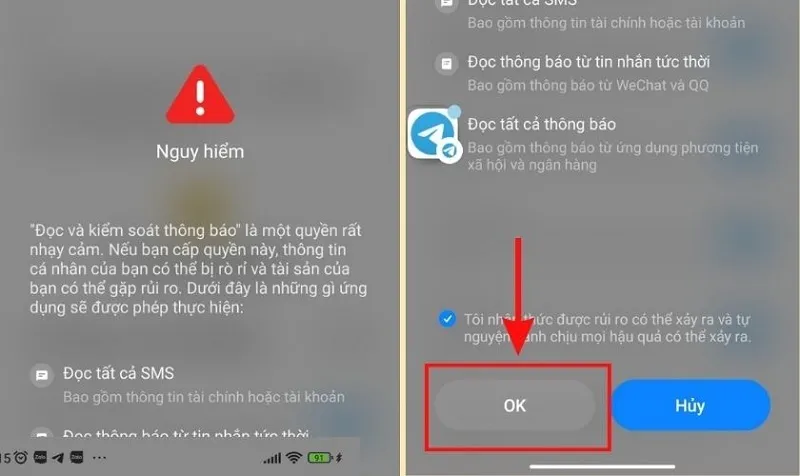
Nhấn nút Ok
Bước 6: Bạn chọn vào biểu tượng Quay lại và chọn CONTINUE.
Chọn CONTINUE
Bước 7: Lúc này, bạn cấp quyền lưu trữ cho ứng dụng bằng cách chọn vào mục ENABLE PERMISSION thêm một lần nữa. Nhấn CONTINUE để tiếp tục.
Nhấn CONTINUE để tiếp tục
Bước 8: Cuối cùng, bạn hãy chọn All Messages và vào Messenger là bạn sẽ xem được những tin nhắn đã được thu hồi thành công.
>>>>>Xem thêm: Cách sử dụng đồng hồ Hiwatch 7 hiệu quả nhất
Chọn All Messages và vào Messenger
Có cách đọc được tin nhắn đã thu hồi trên messenger trên iOS hay không?
Có nhiều người dùng thường băn khoăn về vấn đề có cách đọc tin nhắn messenger đã thu hồi cho điện thoại iPhone hay không? Câu trả lời là không. Vì Apple thường chú trọng đến vấn đề bảo vệ quyền riêng tư của người dùng. Nên các bạn sẽ không thể nào đọc tin nhắn đã thu hồi trên điện thoại iPhone.
Đó là cách đọc tin nhắn thu hồi trên Messenger bằng ứng dụng Unseen Messenger mà Blogios.edu.vn Đà Nẵng đã chia sẻ đến các bạn. Hy vọng qua đây sẽ giúp bạn dễ dàng xem lại những tin nhắn trên Messenger đã bị thu hồi nhé!